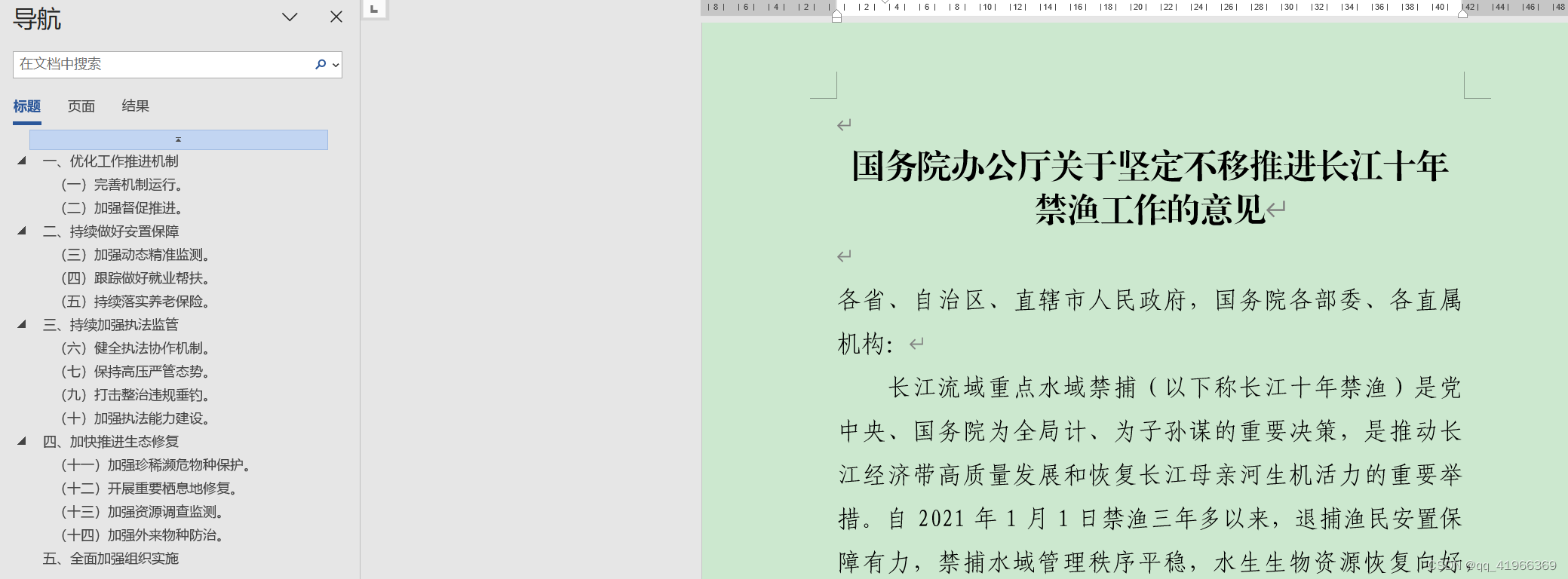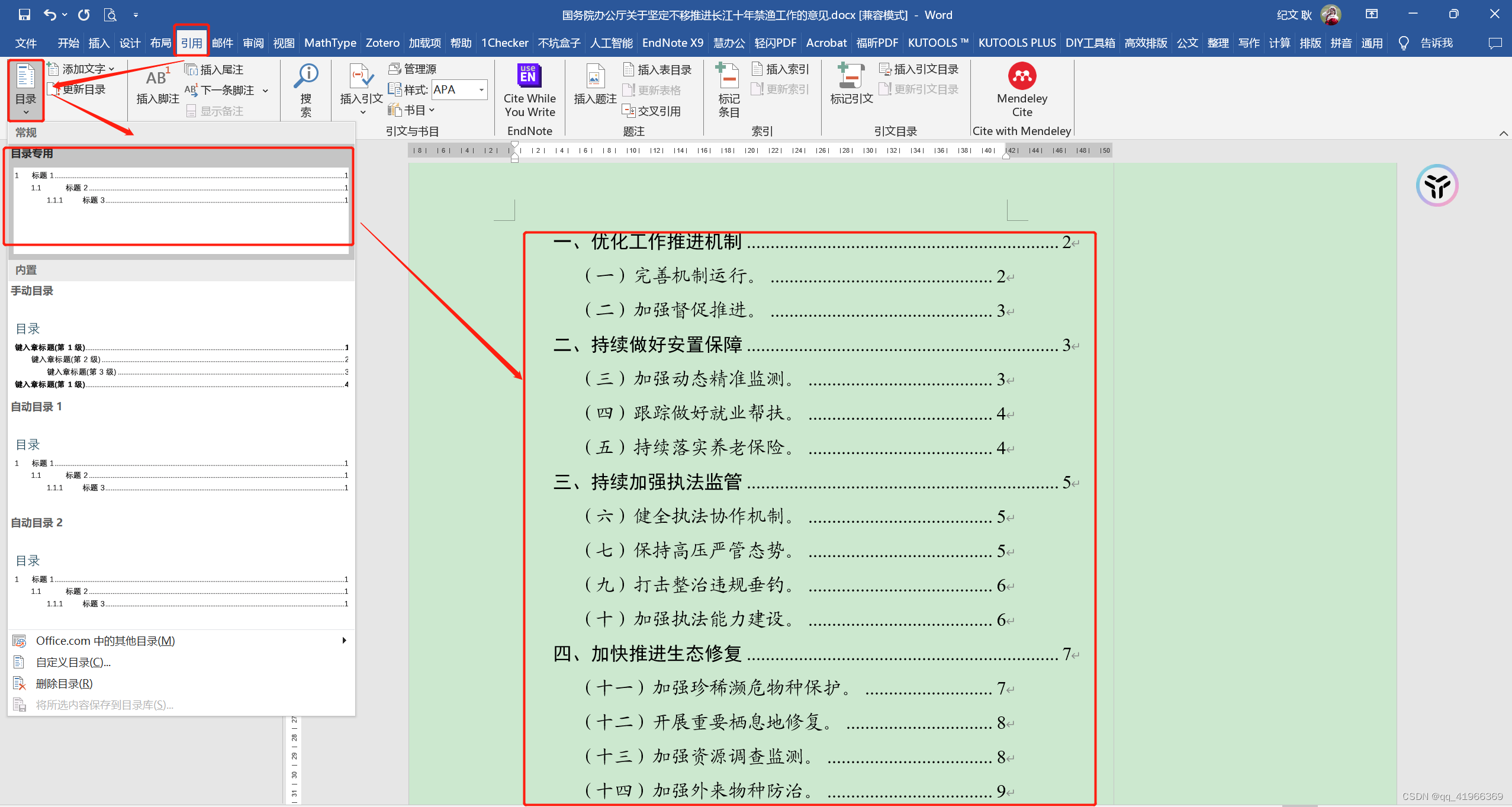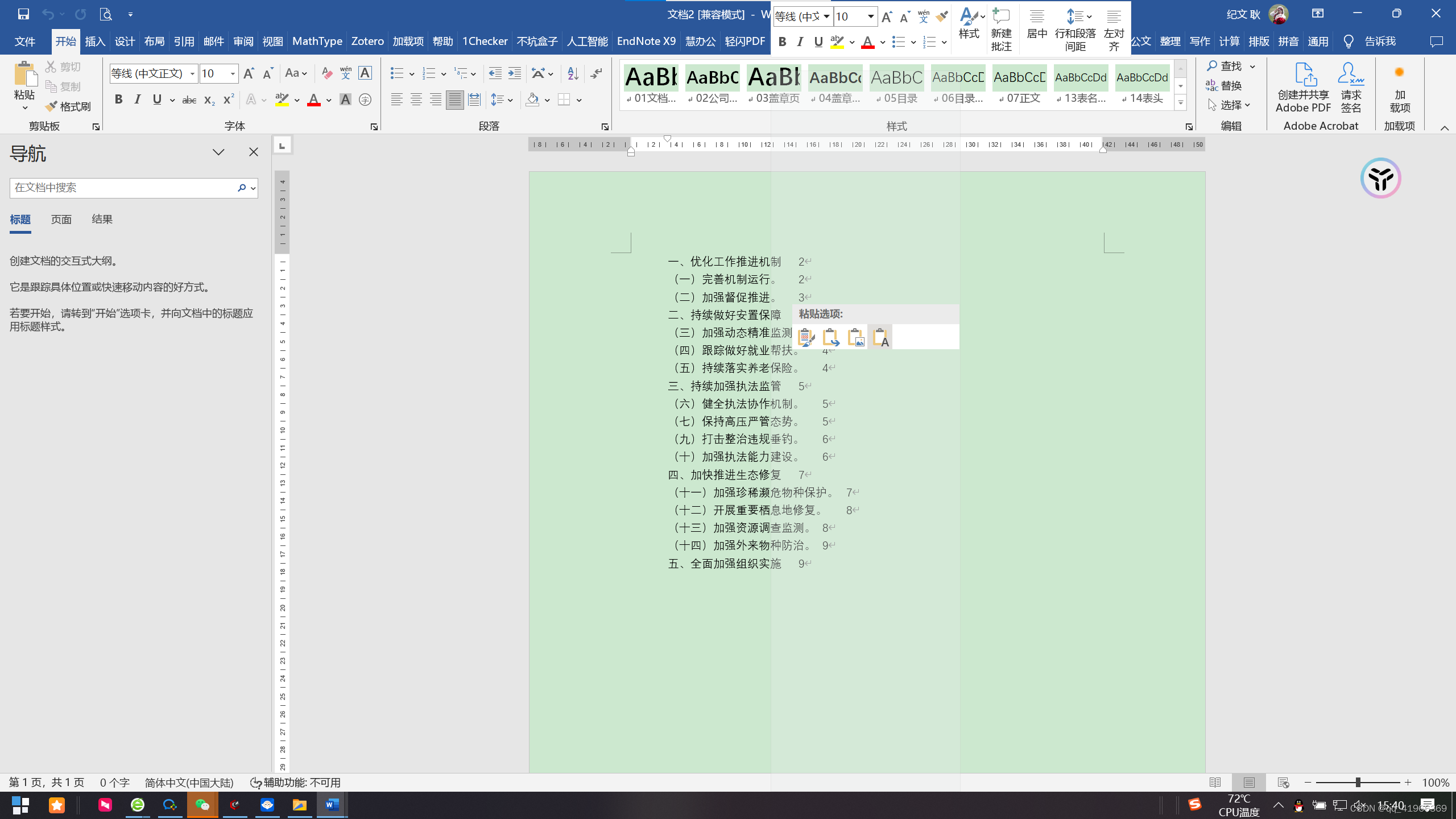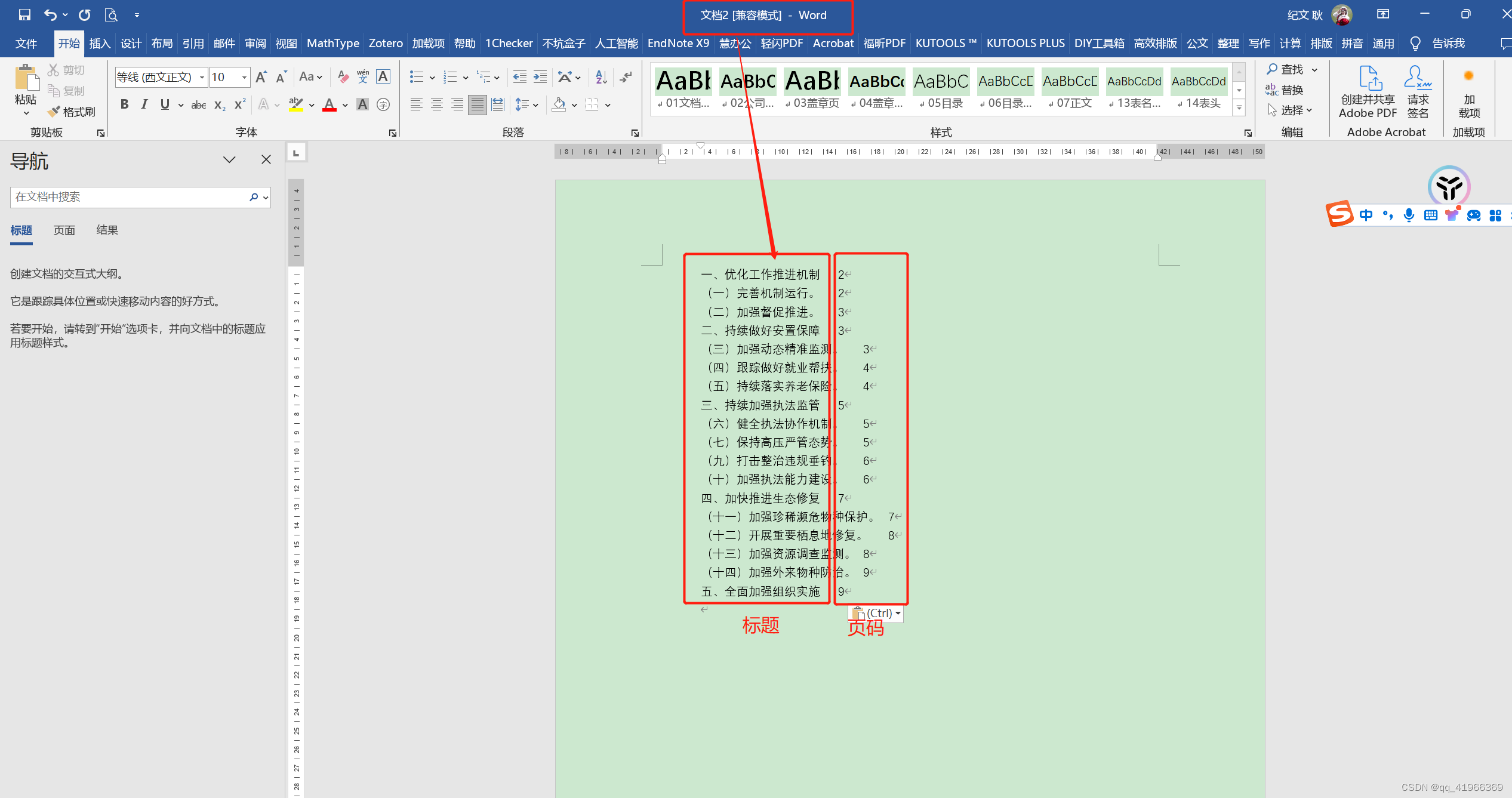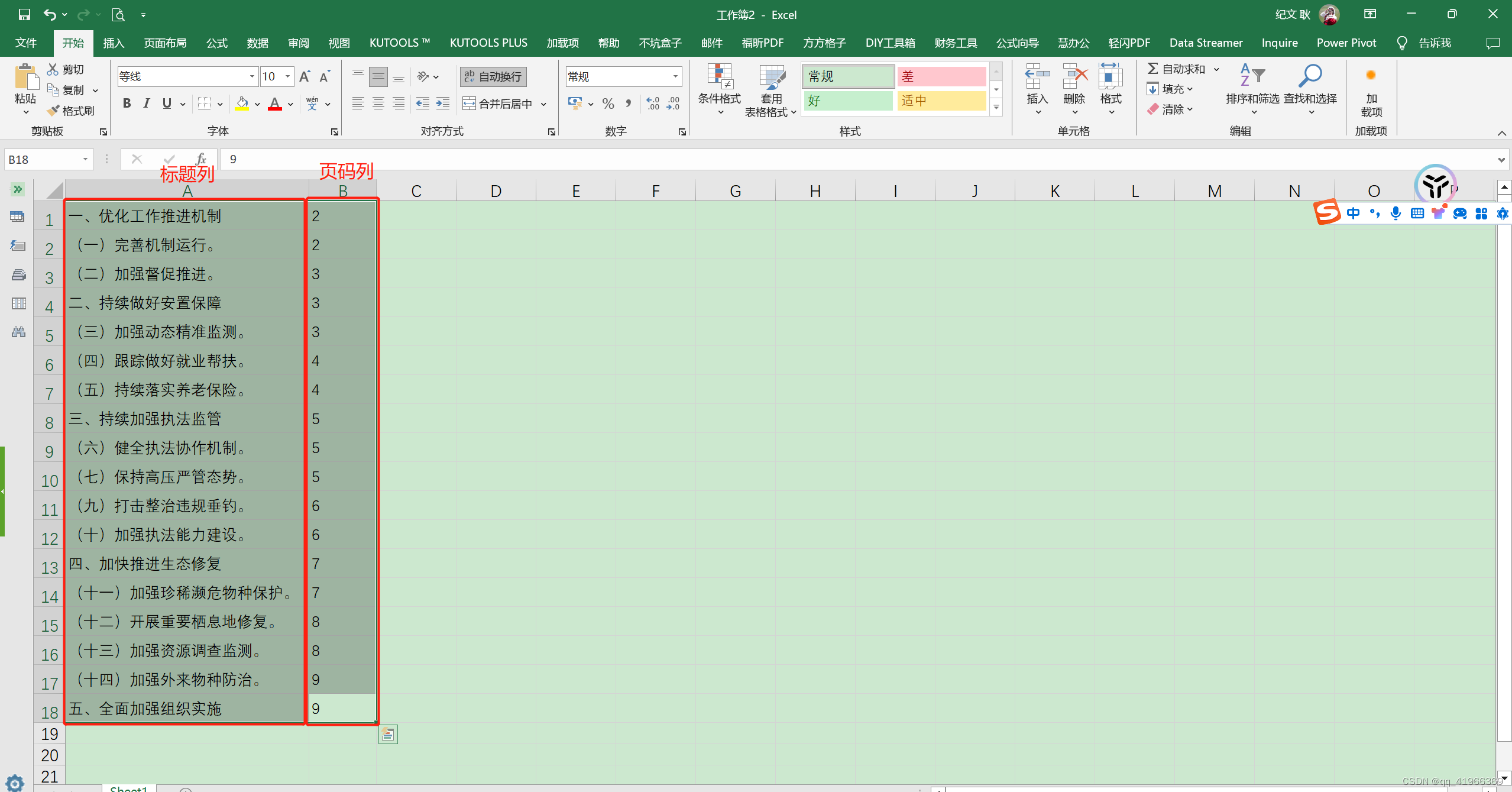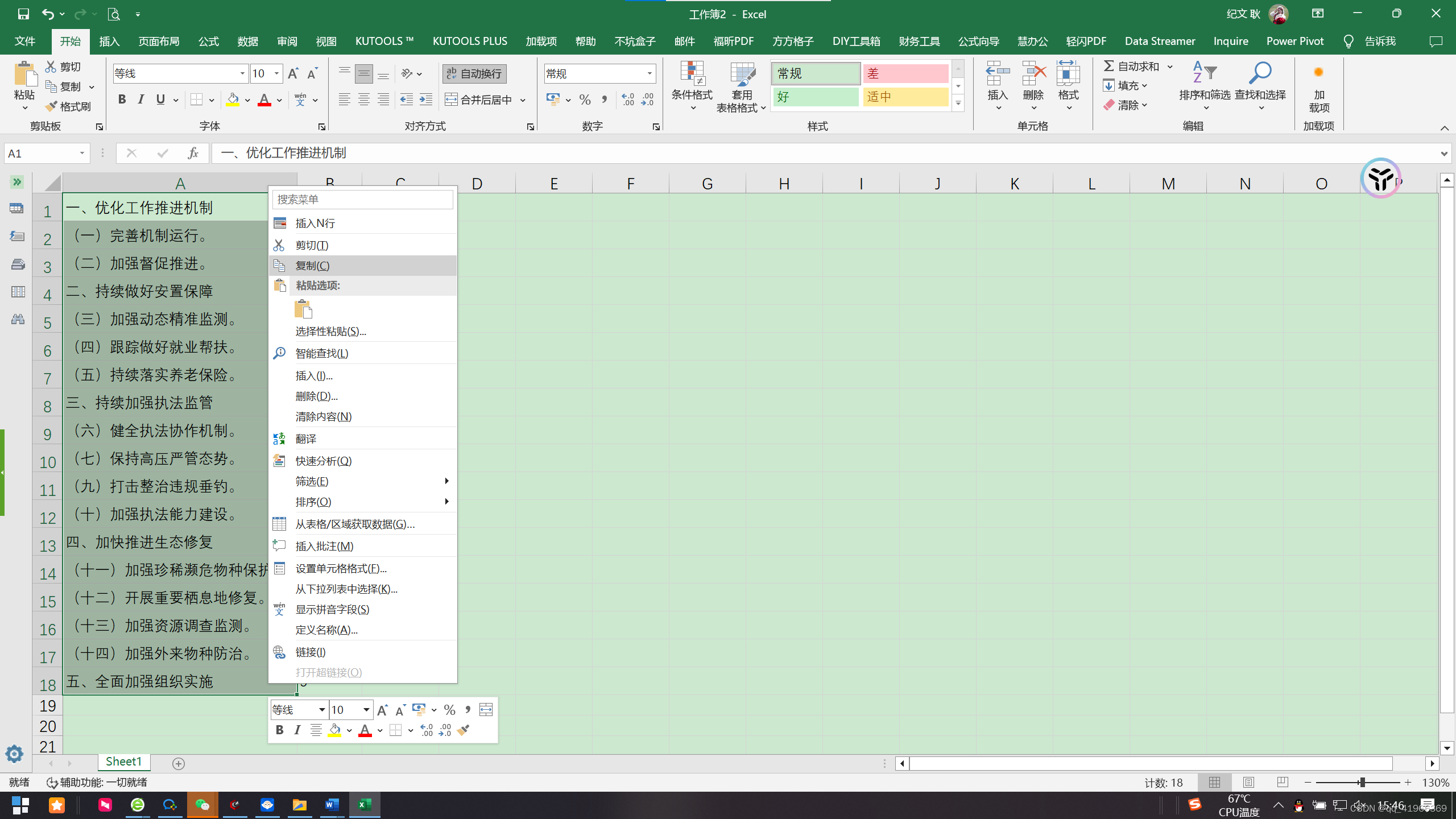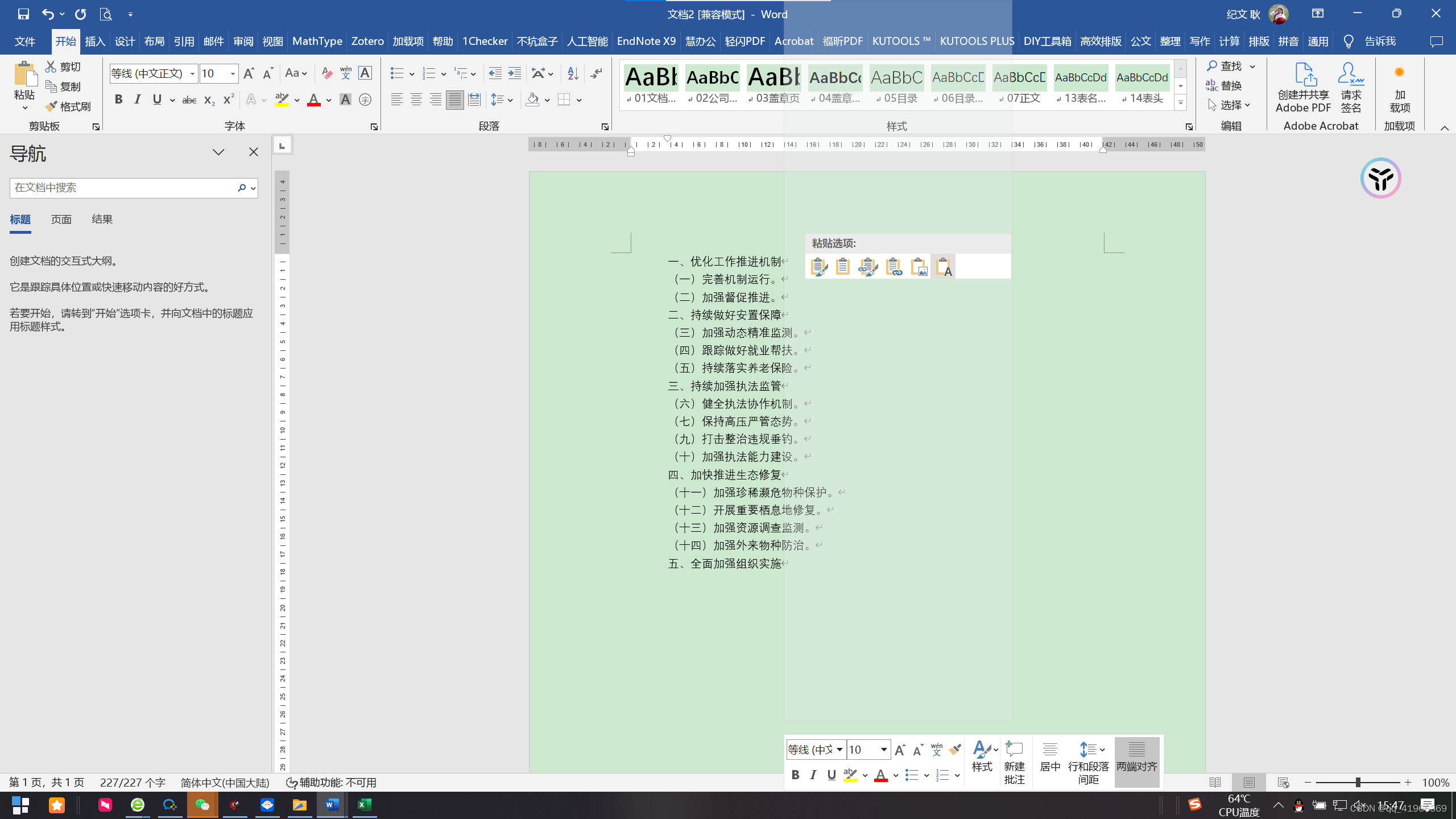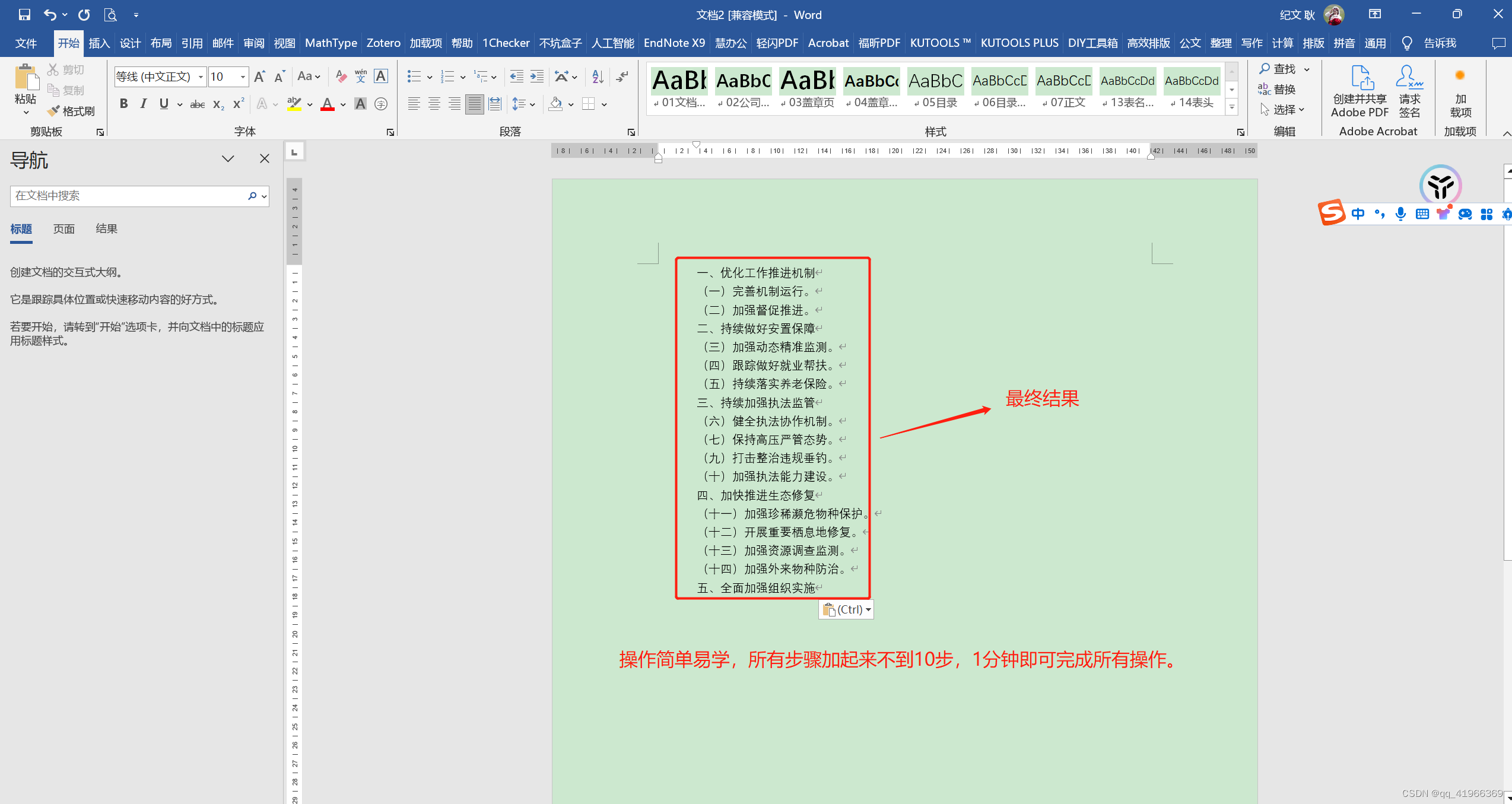如何快速将Word中的各级标题单独复制成文字 |
您所在的位置:网站首页 › word如何快速选中一列文字 › 如何快速将Word中的各级标题单独复制成文字 |
如何快速将Word中的各级标题单独复制成文字
|
大家好,日常工作或学习中,有没有遇到需要将Word中的各级标题单独复制成文字的情况呢,下面分享下自己探索的成果。 第一步,检查word文档各级标题大纲级别是否设置正确;
第二步,引用-自动生成各级标题目录,并新建一个空白Word文档和空白Excel表格;
第三步,选择目录下的各级标题文字(含页码),在空白Word文档中以文本形式粘贴;
第四步,复制第三步粘贴的文字复制后,粘贴到空白Excel表格;
最后一步,选择含标题的一列文字复制后,在空白Word文档中以文本形式粘贴即可。
写到最后,编者想说,方法其实多种多样,如果你的电脑装有OCR文字识别软件,或者如UTools里面的OCR文字识别插件,实现这种少量标题的情况或许更加容易,但是批量处理的话,由于屏幕分辨率的屏幕大小的限制,准确识别的话OCR还是有局限,需要的分段处理。而且需要进行微调,如去多余标点,改正错误识别的文字等操作。综上所述,将表格方法与OCR文字识别的方案综合比较而言,表格方法或许更加实用。 |
【本文地址】
今日新闻 |
推荐新闻 |